Transport von Lösungen zwischen Umgebungen
Ein wesentlicher Vorteil der Verwendung von Lösungen ist die Möglichkeit, Lösungen aus Microsoft Power Platform-Umgebungen zu importieren und zu exportieren. Diese Funktion ermöglicht die folgenden wichtigen Anwendungsfälle:
Import einer exportierten Lösung in andere Umgebungen
Export einer Lösung zum Speichern in der Versionskontrolle
On-Demand-Backup von Lösungskomponenten und die Möglichkeit, Lösungskomponenten wiederherzustellen, ohne ganze Umgebungen wiederherzustellen
Sie können Lösungen manuell aus dem Projektmappen-Explorer exportieren und importieren, oder Sie können den Import und Export automatisieren, indem Sie Microsoft Power Platform-Build-Tools verwenden.
Verwaltete und nicht verwaltete Lösungen
Lösungen können entweder nicht verwaltet oder verwaltet sein. Diese Kennzeichnung bestimmt, was Sie mit der Lösung tun können. Nicht verwaltete Lösungen werden in Entwicklungsumgebungen verwendet, während Sie Änderungen an Ihren Cloud-Flows und anderen Lösungskomponenten vornehmen. Verwaltete Lösungen werden zur Bereitstellung in jeder Umgebung verwendet, die für diese Lösung keine Entwicklungsumgebung ist. Der Typ der Lösung wird beim Exportieren festgelegt und wird aktiv, wenn die exportierte Lösung in eine andere Umgebung importiert wird.
Eine gängige Praxis ist beispielsweise eine Entwicklungsumgebung mit Ihrer Lösung (unverwaltet), in der Sie Ihre Cloud-Flows und andere Lösungskomponenten erstellen. Dann exportieren Sie eine nicht verwaltete Version und eine verwaltete Version Ihrer Lösung, wenn Sie bereit sind, sie in Ihrer Testumgebung zu veröffentlichen. Die nicht verwaltete Lösung können Sie als Sicherungskopie Ihrer Arbeit aufbewahren. Sie können auch Tools wie SolutionPackager oder Microsoft Power Platform CLI verwenden, um die einzelnen Dateien aus der exportierten unverwalteten Lösung zu extrahieren und sie dann in eine Quellcodeverwaltung wie GitHub oder Microsoft Azure DevOps einzuchecken.
Außerdem können Sie die nicht verwaltete Lösung verwenden, wenn Sie Ihre Entwicklungsumgebung neu erstellen müssen. Stellen Sie deshalb sicher, dass Sie immer eine exportierte, nicht verwaltete Lösung haben. Wenn Sie in die Testumgebung importieren, verwendet der Vorgang die verwaltete Version der Lösung. Nach erfolgreichem Test wird die gleiche verwaltete Version in die Produktionsumgebung importiert. Das Wichtigste ist, dass jede Änderung an einer Lösungskomponente nur in der Entwicklungsumgebung vorgenommen wird. Um diesen Grundsatz durchzusetzen, können Sie eine verwaltete Lösungskomponente nicht direkt ändern, um versehentliche Änderungen zu vermeiden.
Lösungen exportieren
Wenn Sie Lösungen manuell aus dem Projektmappen-Explorer exportieren, werden Sie aufgefordert, einige Auswahlmöglichkeiten zu treffen. Die ersten Auswahlmöglichkeiten sind Alle Änderungen veröffentlichen und Auf Probleme prüfen.
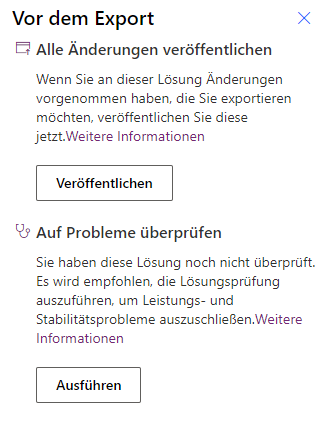
Die Option Alle Änderungen veröffentlichen ist für Cloud-Flows nicht erforderlich, aber eine gute Idee, wenn Sie andere Lösungskomponenten haben. Bestimmte Anpassungen, die Änderungen an den Komponenten der Benutzeroberfläche vornehmen, müssen vor dem Export veröffentlicht werden.
Suchen Sie nach Problemen, indem Sie eine Analyse für alle Ihre Lösungskomponenten ausführen. Diese Analyse ähnelt einem Flow-Checker, allerdings für alle Komponenten Ihrer Lösung, und die Analyse warnt Sie vor Problemen.
Die zweite Aufforderung ist die Abfrage einer Versionsnummer und die Auswahl von Verwaltet oder Unverwaltet.
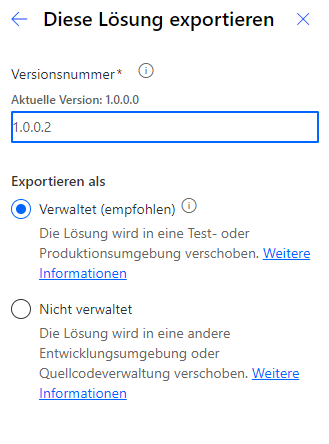
Standardmäßig erhöht die Lösung die Versionsnummer bei jedem Export. Wenn Sie eine verwaltete und eine nicht verwaltete Lösung in derselben Sitzung exportieren, haben sie zwar unterschiedliche Versionsnummern, stellen aber dieselbe Version dar. Um diese Situation zu vermeiden, können Sie die Versionsnummer manuell so anpassen, dass sie für beide Versionen identisch ist.
Für die Option Exportieren als empfehlen wir Ihnen, den Export zweimal durchzuführen, einmal für verwaltete und einmal für nicht verwaltete Lösungen. Stellen Sie sicher, dass Sie eine nicht verwaltete Kopie exportieren, wenn Sie eine verwaltete Lösung exportieren.
Lösungen importieren
Um eine Lösung in einer anderen Umgebung bereitzustellen, importieren Sie eine exportierte Lösungsdatei. Sie können die verwaltete oder die nicht verwaltete Lösungsdatei importieren.
Der Import einer nicht verwalteten Lösung sollte für Entwicklungsumgebungen erfolgen. Nach Abschluss des Imports wird die Lösungskomponenten mit der Umgebung zusammengeführt. Sie können den Vorgang nicht rückgängig machen, und beim Entfernen der Projektmappe wird nur die Projektmappe entfernt, nicht aber die zusammengeführten Lösungskomponenten. Wenn die Lösung bereits in der Umgebung vorhanden ist, werden durch den Import die vorhandenen passenden Ressourcen aktualisiert und überschrieben. Alle Lösungsimporte sind additiv, und jede Lösungskomponente, die nicht in der neuen Version enthalten ist, ist auch nach Abschluss eines Aktualisierungsimports noch in der Umgebung vorhanden. Achten Sie darauf, dass Sie nicht versehentlich die letzten Änderungen seit dem letzten Export überschreiben und dass Sie nur nicht verwaltete Lösungen in die vorgesehenen Umgebungen importieren.
Der Import einer verwalteten Lösung erfolgt in Umgebungen, die nicht der Entwicklung dienen, wie z. B. Test- und Produktionsumgebungen. Im Gegensatz zu nicht verwalteten Lösungen wird eine verwaltete Lösung beim Import nicht auf dieselbe Weise zusammengeführt, sondern erstellt eine eigene Anpassungsschicht, um die an der Umgebung vorgenommenen Änderungen zu verfolgen und zu verwalten.
Das Schichtmodell der Lösung ermöglicht die Nachverfolgung von Änderungen, die an den Lösungskomponenten Ihrer verwalteten Lösung vorgenommen werden. Wenn Sie ein Update für eine verwaltete Lösung importieren, wird der Import standardmäßig als Upgrade verarbeitet. Die aktualisierte Version der Lösung wird importiert, und anschließend wird die ältere Version überschrieben. Durch diesen Vorgang werden alle alten Lösungskomponenten, die nicht Teil der neuen Version sind, aus der Umgebung entfernt. Wenn Sie z. B. einen Cloud-Flow in der Entwicklung gelöscht haben und die neuere Version in die Testumgebung importiert wurde, verschwindet der gelöschte Flow auch aus der Testumgebung. Das Entfernen einer verwalteten Lösung ist wie eine Deinstallation; alle Lösungskomponenten, die nicht von einer anderen Lösung referenziert werden, verschwinden, einschließlich ihrer Daten. Sie sollten es vermeiden, Cloud-Flows direkt in Umgebungen, in denen die Lösung als verwaltet bereitgestellt wird, manuell zu aktualisieren, da dadurch eine nicht verwaltete Änderung erstellt wird, die zukünftige Aktualisierungen verhindert. Wenn Sie z. B. einen Cloud-Flow in der Produktion reparieren, funktioniert die nächste Bereitstellung des Imports einer neuen Version problemlos; Ihr Cloud-Flow in der Produktion wird jedoch nicht aktualisiert. Sie können dieses Problem mit Hilfe der Verwaltungsfunktionen für Lösungsschichten erkennen und beheben. Sie können dieses Problem auch vermeiden, indem Sie Änderungen nur in Ihrer Entwicklungsumgebung vornehmen.
Bei beiden Arten des Lösungsimports werden Sie aufgefordert, alle Verbindungsreferenzen zu aktualisieren, die zuvor noch nicht eingerichtet waren.
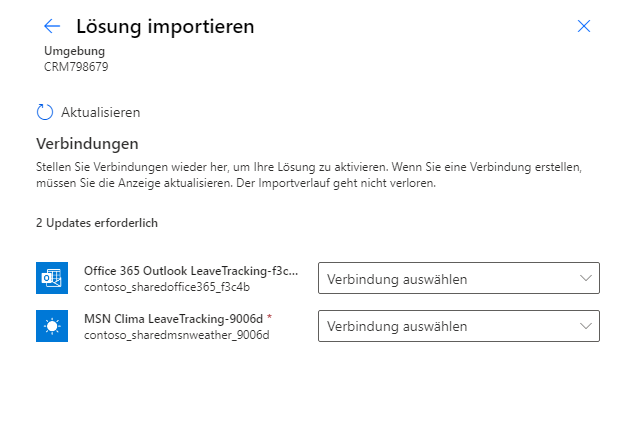
Wenn in der Lösung Umgebungsvariablen vorhanden sind, die noch keinen Wert haben, werden Sie außerdem aufgefordert, einen aktuellen Wert für diese Umgebung anzugeben.
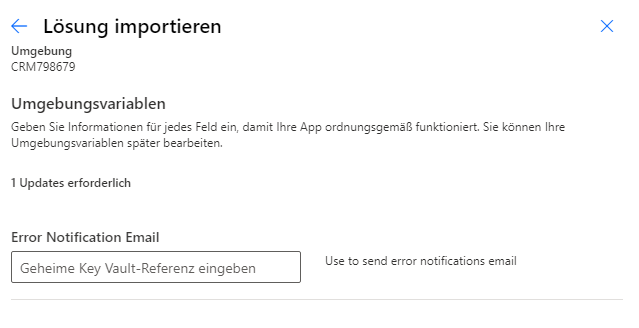
Die Importe und Exporte von Lösungen werden im Hintergrund ausgeführt, und Sie werden über deren Abschluss benachrichtigt.